打開程序,屏幕上顯示如圖25-1所示的程序流程圖和如圖25-2所示的程序運行主畫面。
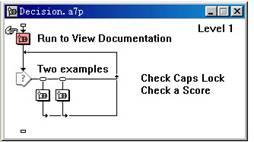
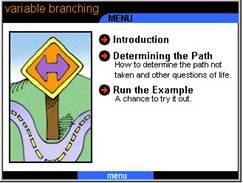
圖25-1 程序流程圖 圖25-2 程序運行主畫面
在圖25-1中,【run to view documentation】設計圖標完成發布一個聲明并運行程序到主畫面的功能,其余設計圖標則完成運行程序實例的功能。
在如圖25-2所示的主畫面中有如下3個按鈕:
l 【introduction】——程序簡介
l 【determining the path】——程序流程圖標設計說明
l 【run the example】——運行實例
單擊【run the example】按鈕,程序進入實例演示分支,其運行畫面如圖20-3所示。
畫面右側有兩個按鈕,單擊【check caps lock】銨鈕,程序將檢查計算機鍵盤上的(caps lock鍵是否被按下,若已按下,在畫面左側窗口中顯示“caps lock is on”;若未按下,則顯示“caps lock is off”。
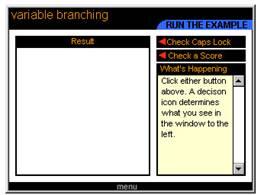
圖25-3 實例運行畫面
單擊【check a score】按鈕,畫面顯示一行文字,提示用戶在光標閃爍處輸入一個0~100之間的數。用戶輸入一個數值后按回車鍵確認,程序將依據輸入的數值分別顯示出不同的評語。分數在1~33之間,顯示分數是低分段;分數在34~67之間,顯示分數在中間段;分數在68~100之間,顯示分數在高分段。
主流程中【two examples】交互響應圖標下的【check caps lock】分支完成caps lock鍵是否按下的判斷顯示的功能。
【check caps lock】是一個按鈕交互響應分支。該按鈕是一個多形態按鈕,在按鈕編輯對話框中可以看到,它有“通常態”、“按下態”和“失效態”。當按下該按鈕時,按鈕變暗;而當按鈕失效時為灰色。
雙擊該分支下的群組圖標,其下級流程如圖25-4所示。
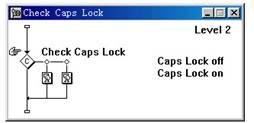
圖25-4 【check caps lock】分支下級流程
流程中決策圖標的屬性設置如圖25-5所示。
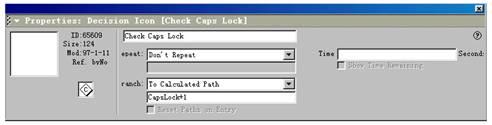
圖25-5 【check caps lock】決策圖標屬性設置對話框
由圖25-5可知,該決策圖標分支執行計算方式,計算表達式為“capslock+1”。
這一設置表示當caps lock鍵按下時,狀態為真,表達式計算結果為2,決策圖標進入第2分支;否則表達式計算結果為1,決策圖標只能進入第1分支。
決策圖標下的第1分支顯示圖標顯示文字“caps lock is off”,第2分支顯示圖標則顯示文字“caps lock is on”。
及時點評 本例中決策圖標的分支走向是由用戶是否按下大寫鍵所控制。同理可設置按下其他鍵來控制決策的執行,這為控制程序走向又增添了一種方法。
【two examples】交互響應圖標下的【check a score】分支完成輸入考分的評定并顯示評語的功能。
【check a score】也是一個按鈕交互響應分支,其按鈕為多形態按鈕。
雙擊該分支下的群組圖標,其下級流程如圖25-6所示。
該流程為一個文本輸入交互響應,交互響應圖標中輸入了提示用戶輸入一個0~100間數字的文字,光標閃爍處即是文本交互響應輸入框的位置,用戶在此輸入一個數字后按回車鍵確認。

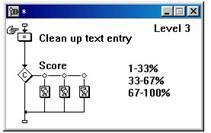
圖25-6 【check a score】分支下級流程 圖25-7 【*】群組下級流程
在該流程中,【clean up text entry】運算圖標中的代碼如圖25-8所示。
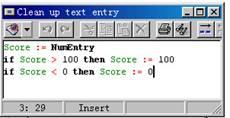
圖25-8 【clean up text entry】運算圖標中的代碼
代碼將用戶剛才輸入的數字保存到score變量中,并且限定了score的值必須在0~100之間。
【score】決策圖標的屬性設置如圖25-9所示。
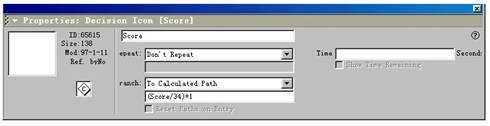
圖25-9 【score】決策圖標屬性設置對話框
由圖25-9可知,決策圖標分支執行為計算方式,計算表達式為“(score/34)+1”。
作為決策計算表達式,規定只取整。因此該表達式的計算結果值將依據score的數值大小范圍得出如下3種結果:
當score的值在0~33之間時,(score/34)+1的結果為1,決策走第1分支,畫面顯示考分在低分段的評語。
當score的值在34~67之間時,(score/34)+1的結果為2,決策走第2分支,畫面顯示考分在中間段的評語。
當score的值在68~100之間時,(score/34)+1的結果為3,決策走第3分支,畫面顯示考分在高分段的評語。
及時點評 一個“(score/34)+1”的運算表達式的設計使得決策圖標將依據score的值來進入不同的分支,從而給出不同分數的評語。這是利用決策圖標來處理“并列問題”所常用的方法。用戶可設置不同的劃分界限和需要的分數段,從而適應各種場合的要求。
本例用兩個例子介紹了一個決策圖標怎樣依據一個表達式的值來決定其分支走向的設計過程,這個表達式可以是按鍵的邏輯狀態,也可以是一個數學運算式,這使得程序的走向控制十分靈活和實用,用戶只要依據實際情況設計好表達式,就可以達到所需的目的。
本例主要應用了如下的一些技術:
l 依據是否按下大寫鍵來確定決策圖標分支走向的技術
l 根據考生分數來確定決策圖標分支走向的技術
新聞熱點
疑難解答